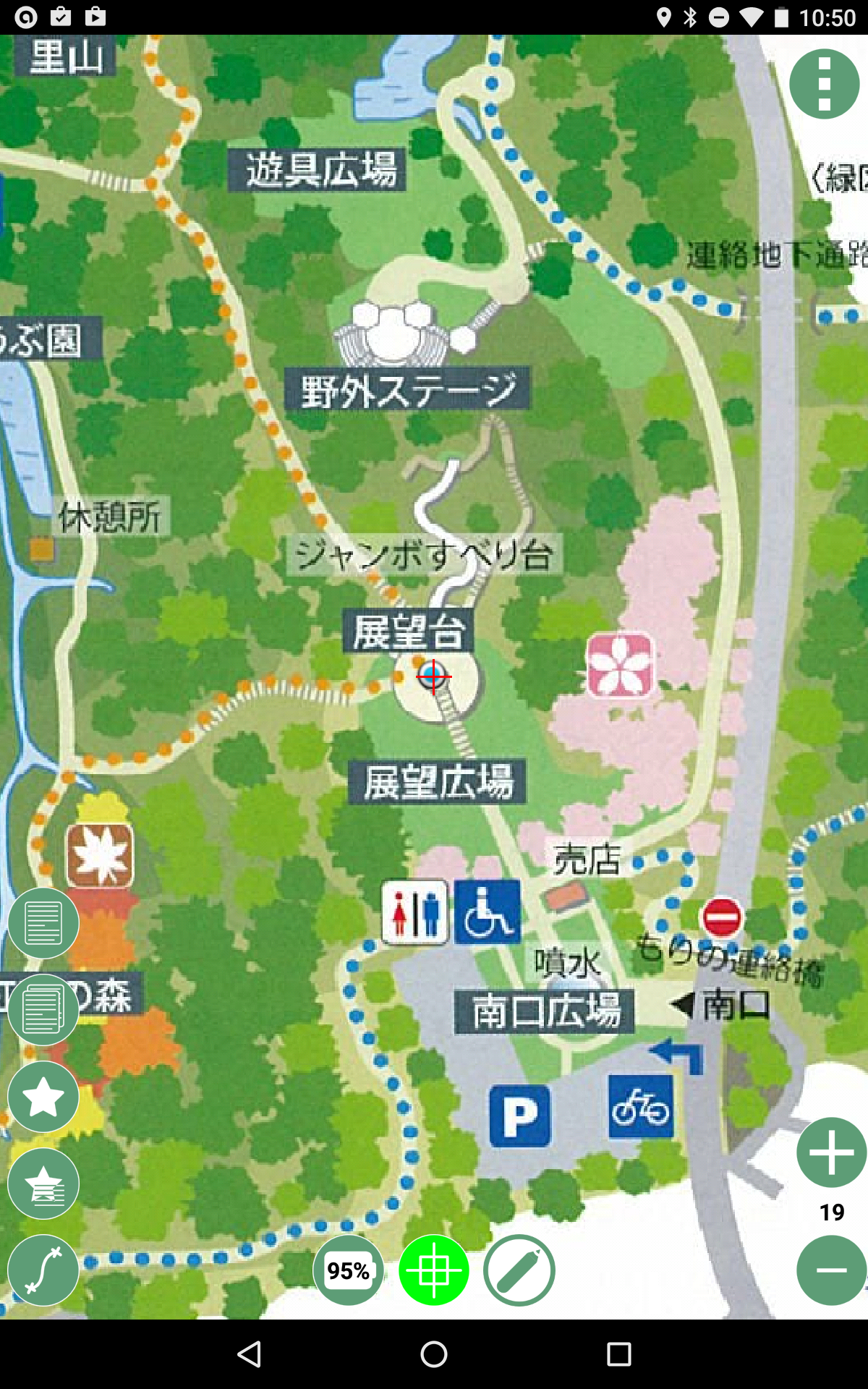内容が古くなっている可能性がありますのでご注意下さい。
紙の地図をAndroid端末に入れて持ち歩く
観光地を案内する紙の地図は見ていて楽しいものですが、持ち歩くには邪魔なこともあります。そこで、フィールドワーク向けのAndroidアプリGeopaparazzi(ジオパパラッチ)で紙の地図を利用する方法を紹介します。
紙の地図をデジタル化してGeopaparazziで利用するまでの流れは以下の通りです。
- 地図の画像ファイルを作成する
- 地図の画像ファイルに座標情報を付加する
- 地図タイルとメタ情報を作成する
- 作成した地図タイルをGeopaparazziで利用する
手順のうち2と3ではオープンソースの地理情報システム、QGISを使用します。
地図の画像ファイルを作成する
紙の地図をスキャナで読み込み、JPEGやPNG、TIFF等、QGISで「ラスタレイヤ」として読み込むことのできる形式の画像ファイルとして保存します。最近では、WebサイトからPDFで地図をダウンロードできることもよくあります。今回は、横浜市にある県立四季の森公園のサイトからプリント用MAPのPDFをダウンロードして使用します。
地図の画像ファイルに座標情報を付加する
QGISの「ラスタ」メニューから「ジオリファレンサー」→「ジオリファレンサー」を選択して、ジオリファレンサーを起動します。ジオリファレンサーの「ファイル」メニューから「ラスタを開く」を選択し、地図の画像ファイルを指定して開きます。
QGISのメインウィンドウでは、タイルレイヤプラグインを利用して地理院タイル等を表示し、ジオリファレンサーに読み込んだ地図と大体同じ範囲に移動しておきます。
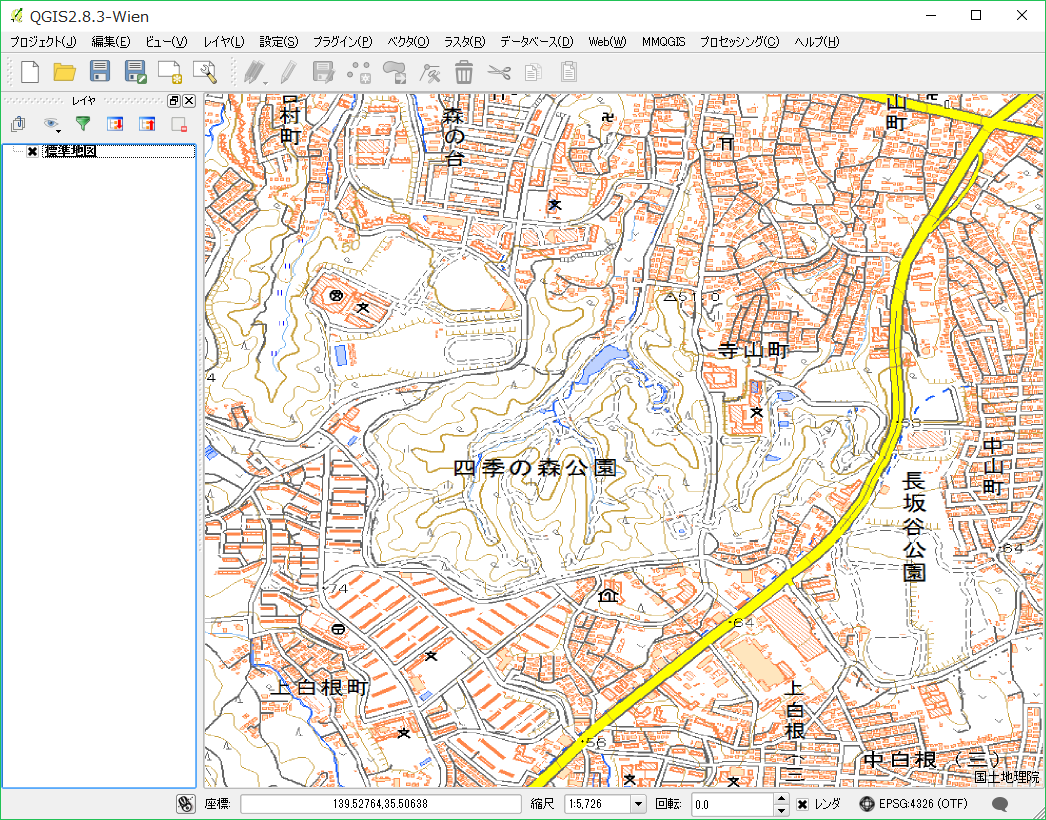
ここからは、ジオリファレンサーの地図上の任意の点を指定し、マップキャンバスの地図上の点と対応付けるという作業を繰り返します。
ジオリファレンサーの「編集」メニューから「ポイントの追加」を選択し、目印となる建物や道の交わる箇所など、対応付けの容易な所をクリックします。
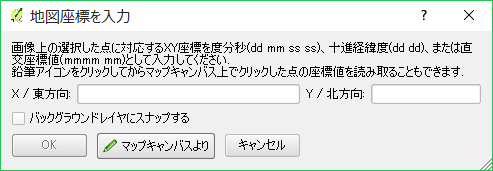
「地図座標を入力」ダイアログボックスが表示されたら「マップキャンバスより」を選択し、対応する位置の点をマップキャンバス上でクリックします。これを何度か繰り返します。
ジオリファレンサーの「設定」メニューから「変換の設定」を選択し、ダイアログボックスで変換タイプや出力ファイルを設定します。
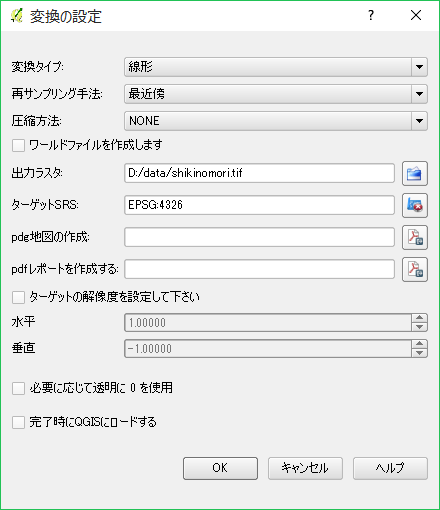
ジオリファレンサーの「ファイル」メニューから「ジオリファレンスの開始」を選択すると、GeoTIFF形式のファイルが作成されます。
QGISのジオリファレンサーについての詳細は、QGIS入門 3.ラスタデータの読み込みを参考にして下さい。
地図タイルとメタ情報を作成する
Geopaparazziは残念ながらGeoTIFF形式のファイルを扱うことができませんので、地図タイルを作成します。地図タイルの作成にはQMetaTilesプラグインを使用するので、「プラグイン」メニューの「プラグインの管理とインストール…」でインストールします。
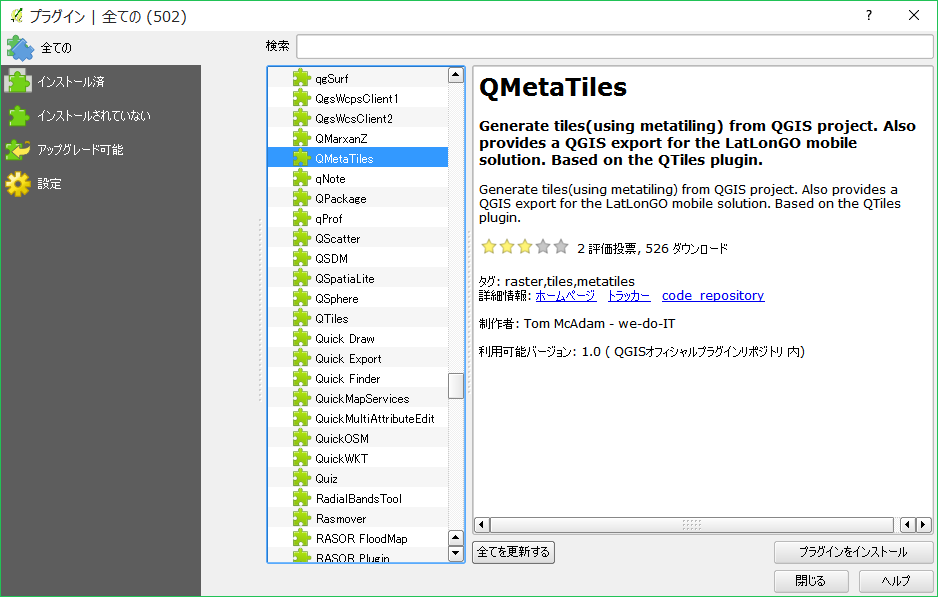
次に、ジオリファレンサーで作成したGeoTIFFファイルを「レイヤ」メニューの「レイヤの追加」→「ラスタレイヤの追加…」で読み込みます。
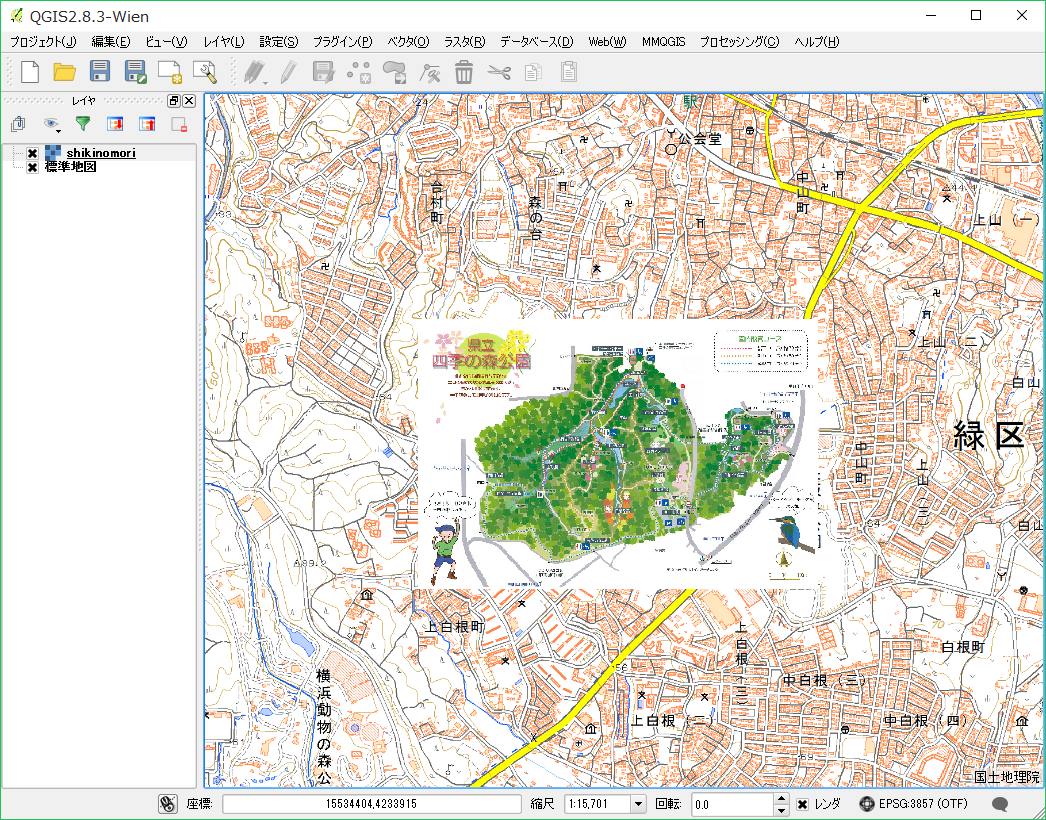
背景地図との重なり具合で、正しく座標情報が付与されていることを確認します。
「プラグイン」メニューから「QMetaTiles」→「QMetaTiles」を選択し、タイルの出力先、範囲、ズームレベル等を指定して「OK」をクリックすると地図タイルが作成され、Tileset nameで指定した名前のフォルダ(今回はshikinomoriフォルダ)に格納されます。
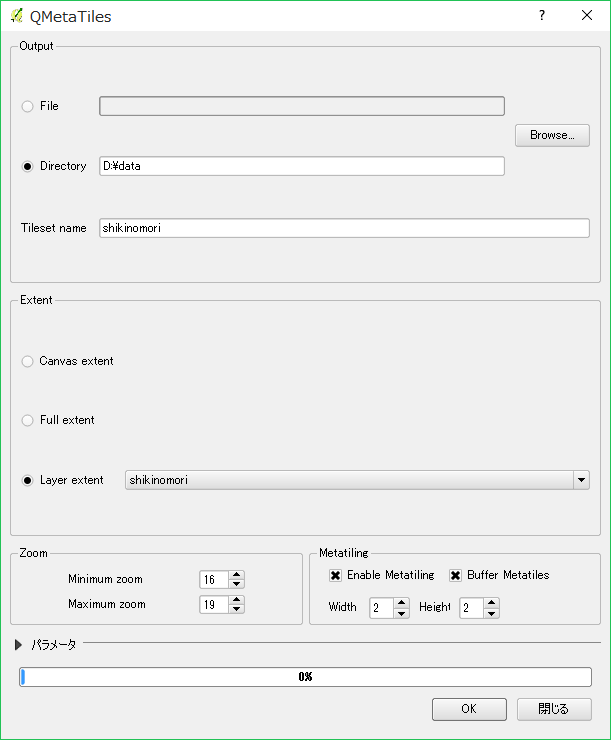
作成した地図タイルをGeopaparazziで利用する
地図タイルをGeopaparazziに認識させるために、拡張子.mapurlのメタ情報のファイルが必要です。今回は、shikinomori.mapurlファイルを以下の内容で作成しました。
url=shikinomori/ZZZ/XXX/YYY.png minzoom=16 maxzoom=19 center=139.536 35.502 type=google format=png defaultzoom=17
タイルのフォルダ名とファイル名の形式、対応するズームレベル等を指定しています。
shikinomori.mapurlファイルと、地図タイルを格納したshikinomoriフォルダをGeopaparazziをインストールしたAndroid端末のmapsフォルダにコピーします。
Geopaparazziを起動し、メニューから「タイルソース選択」を選択します。
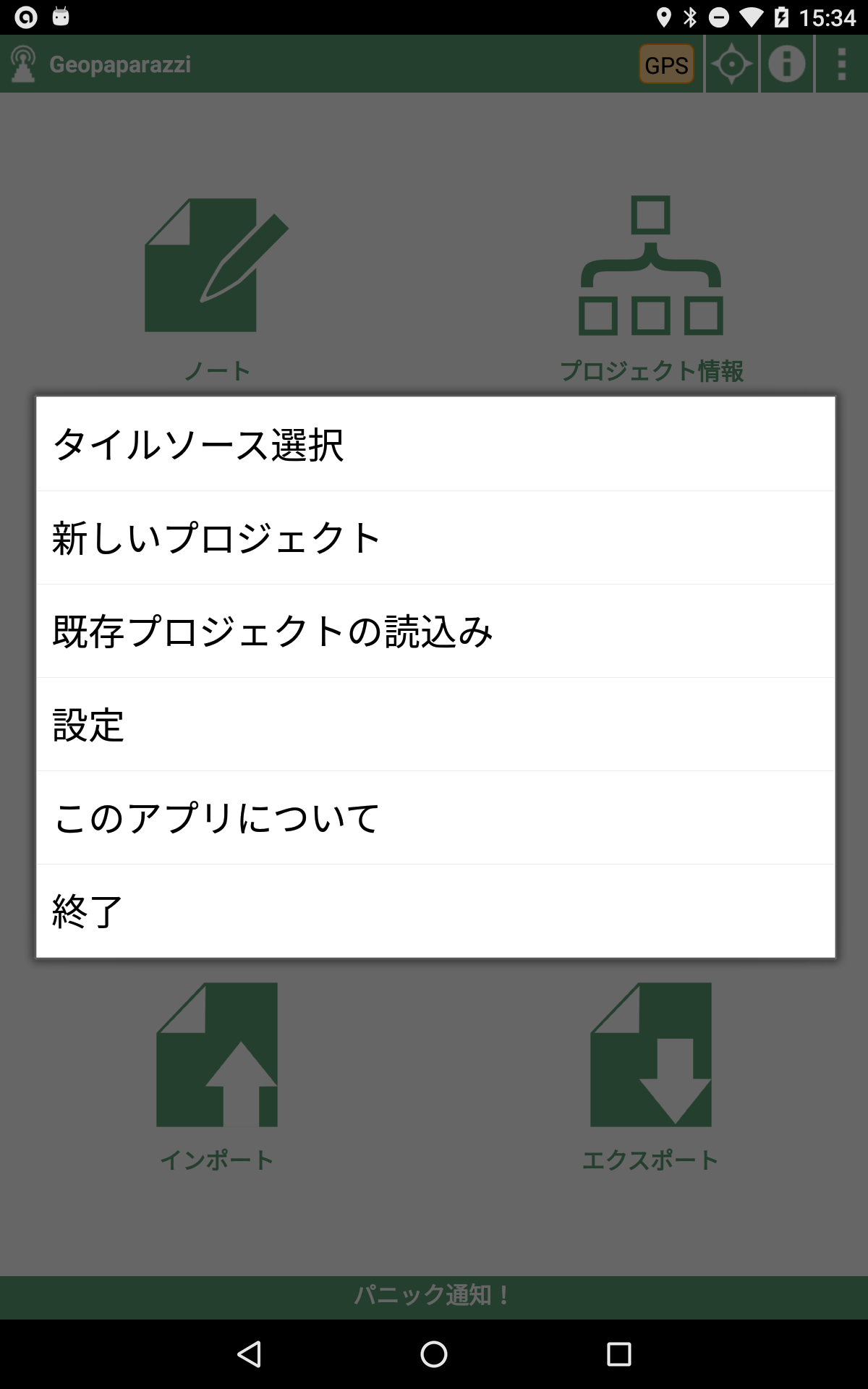
追加したタイル(今回はshikinomori)が一覧に表示されるので選択します。
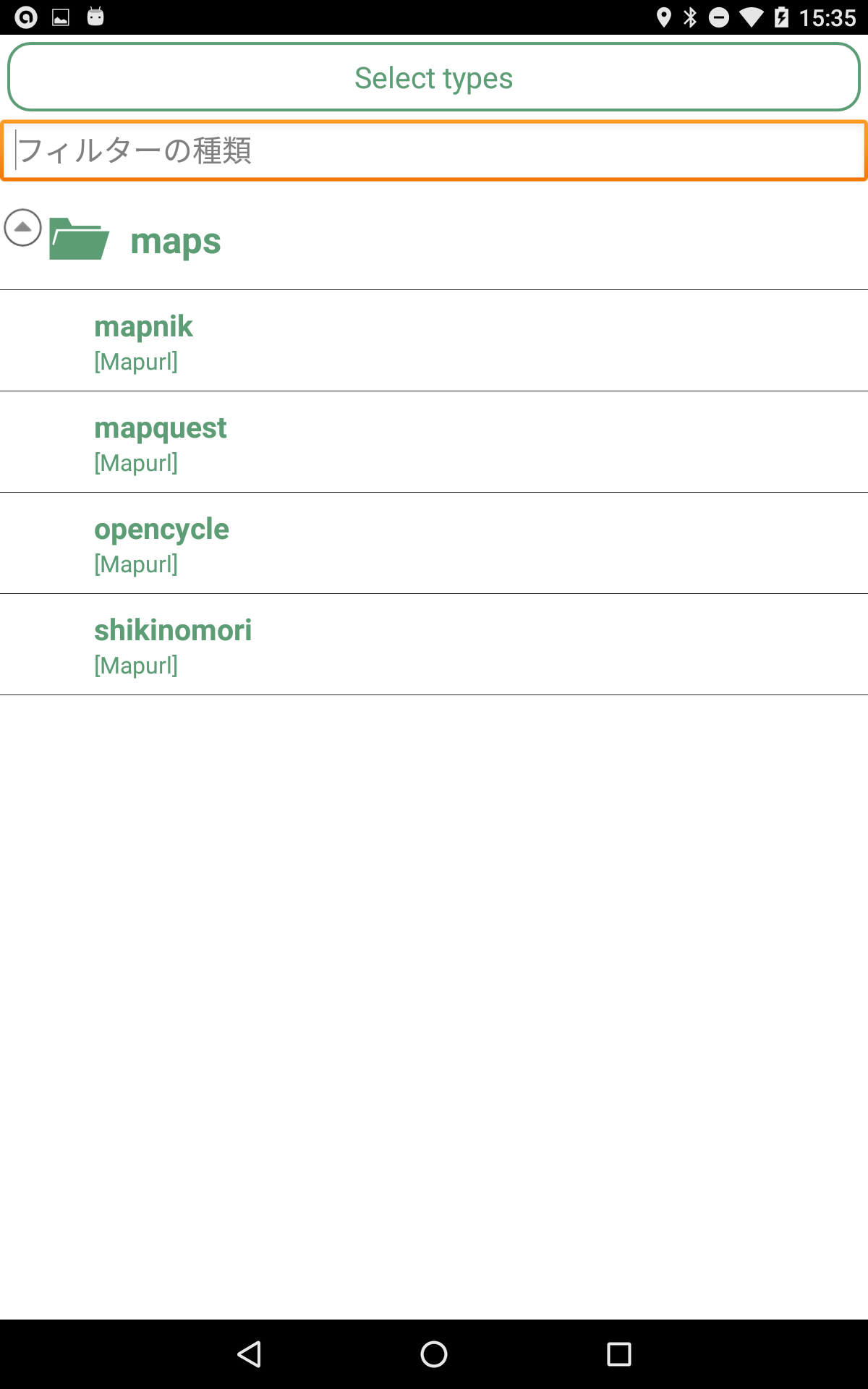
Geopaparazziの地図画面を表示すると、作成した地図タイルを表示することができます。